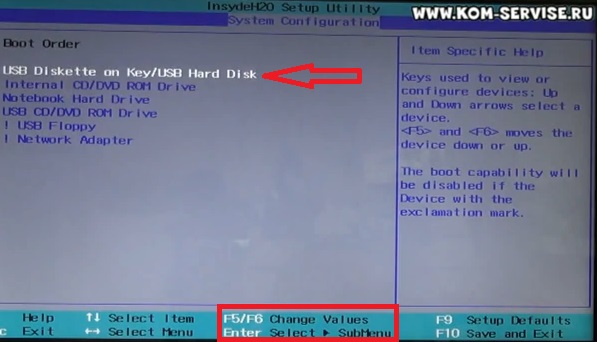Как настроить загрузку с флешки на ноутбуке Acer: полное руководство
Не знаете, как правильно выбрать загрузку с флешки на ноутбуке Acer? Не волнуйтесь, мы подготовили для вас подробную инструкцию по настройке данной функции. Следуйте нашим советам, и вы сможете с легкостью загружать операционные системы или программы с USB-накопителей.
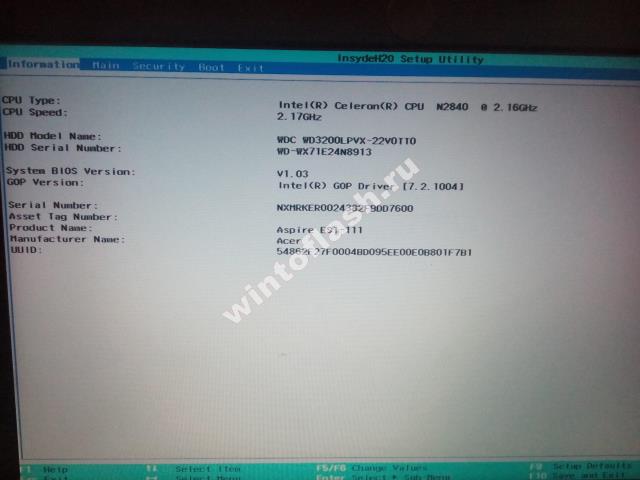
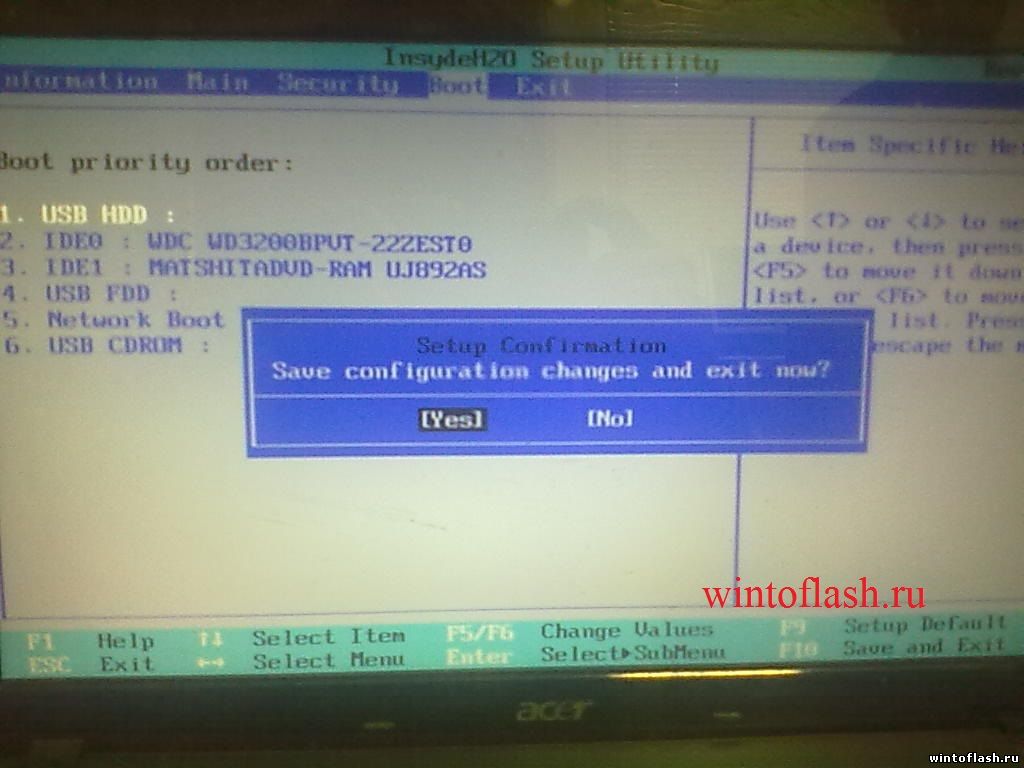
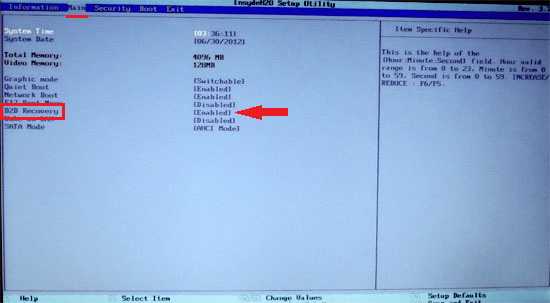
Убедитесь, что флеш-накопитель правильно подключен к порту USB ноутбука Acer.
Как Установить Windows 10 На Ноутбуке ACER с Флешки?
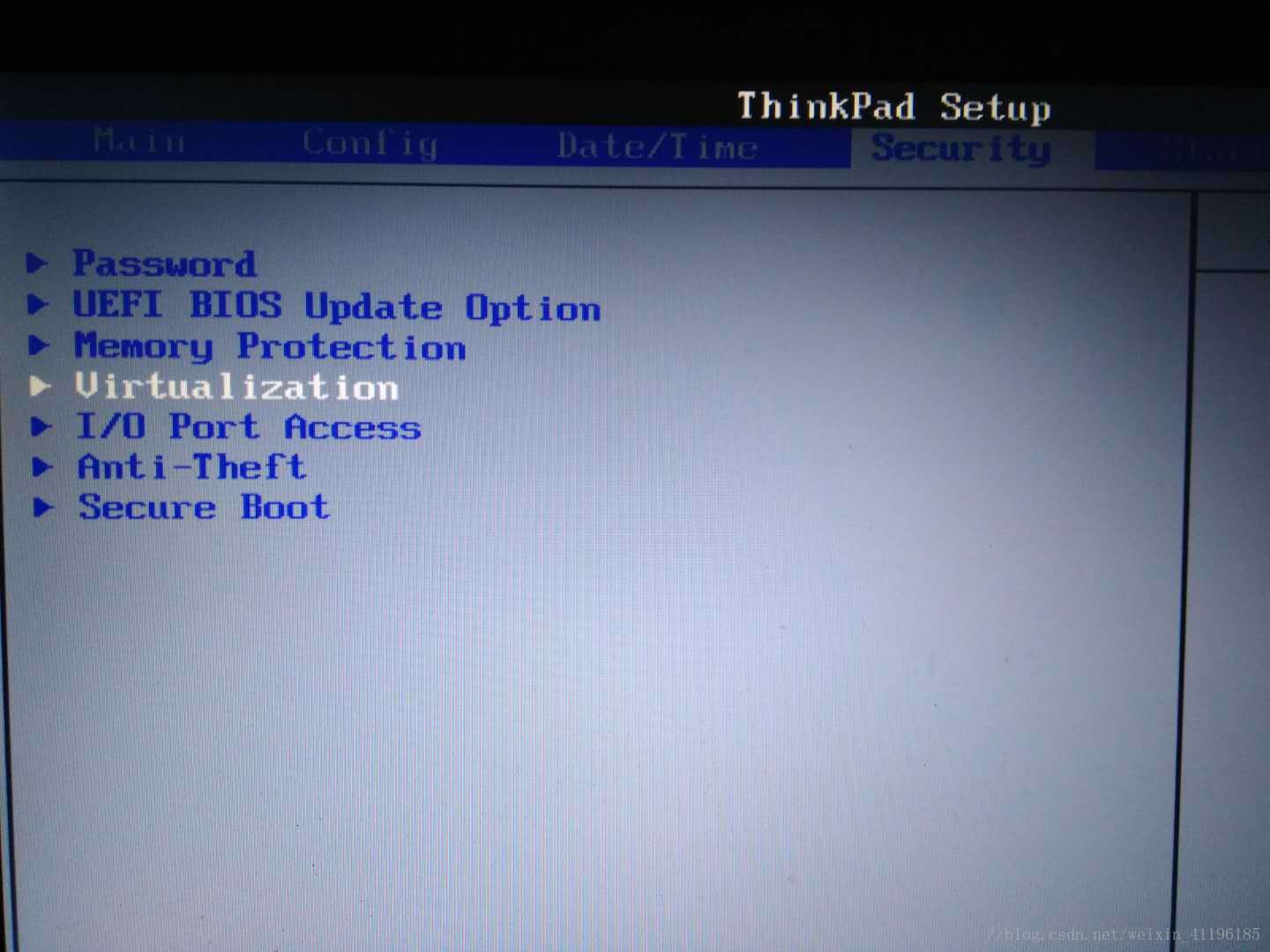
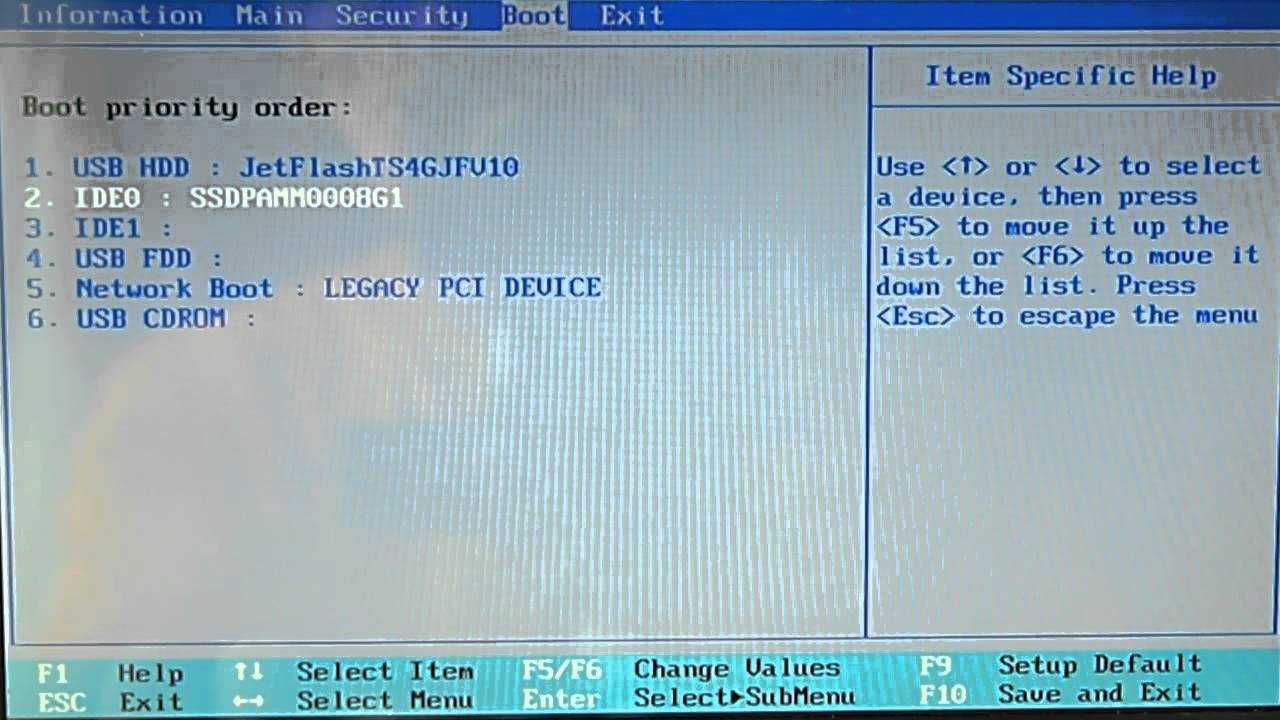
Перезагрузите ноутбук и войдите в BIOS, нажав нужную клавишу (обычно это F2 или Delete) при загрузке компьютера.
Как зайти и настроить BIOS ноутбука ACER Aspire 3 A315 для установки WINDOWS 7, 8, 10 с флешки.

Найдите раздел Boot или Загрузка в меню BIOS и выберите его.
Как зайти и запустить BOOT menu на ноутбуке ACER для загрузки с ФЛЕШКИ

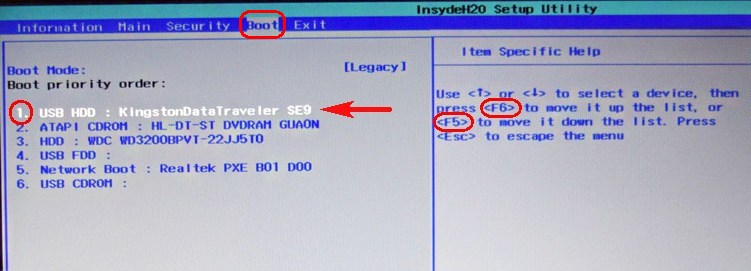
Отметьте флешку в списке устройств загрузки. Обычно она называется USB Drive или Removable Devices.
Как загрузиться с флэшки на ноутбуке Acer Nitro5
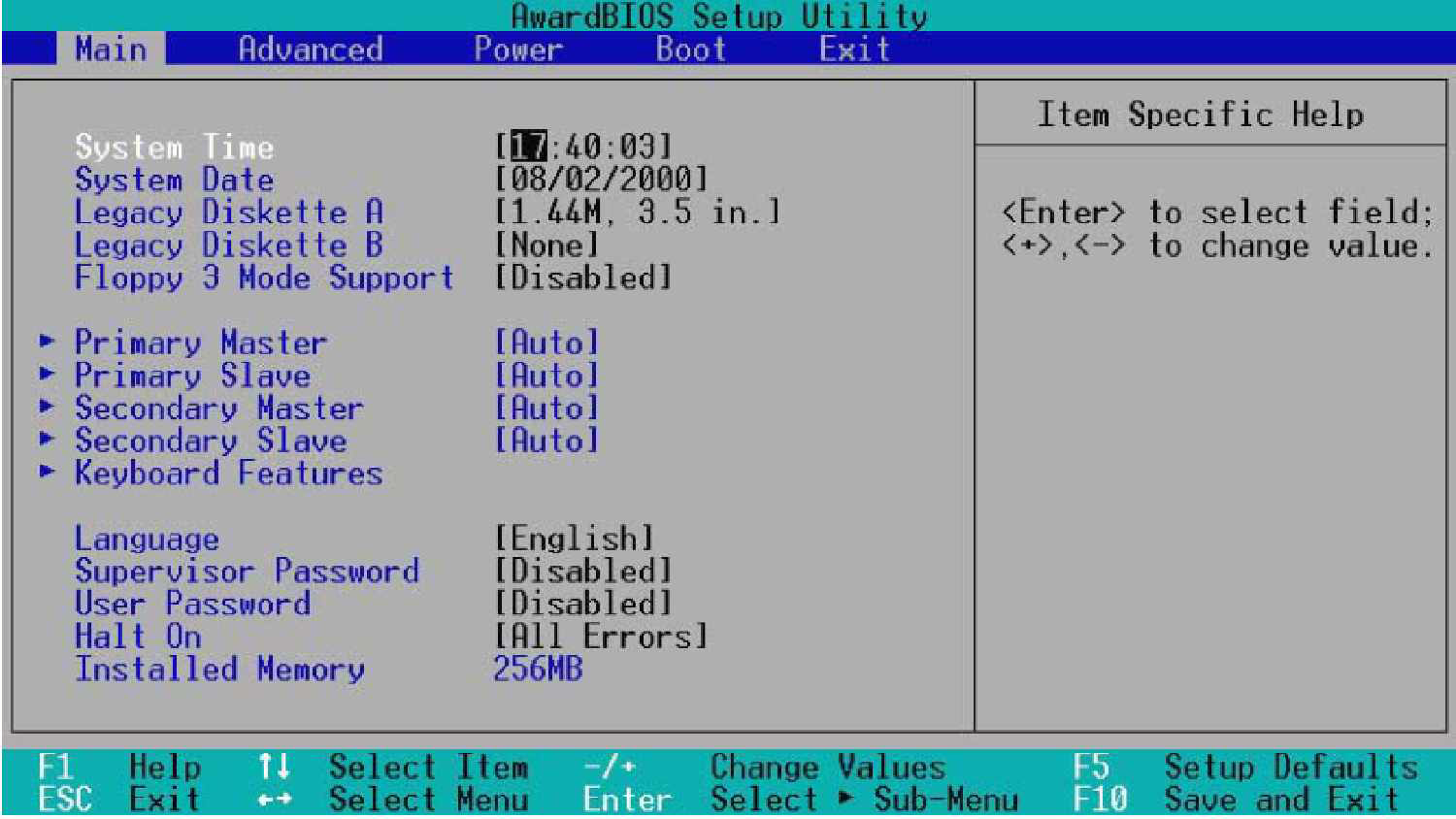
Установите флешку в качестве первого устройства загрузки, поменяв порядок в списке при помощи стрелок на клавиатуре.
Загрузка с флешки в БИОС UEFI на компьютере или ноутбуке — как настроить и решение проблем
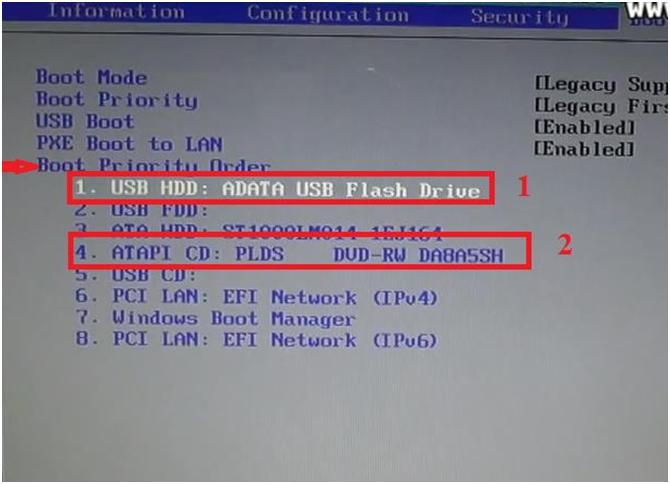
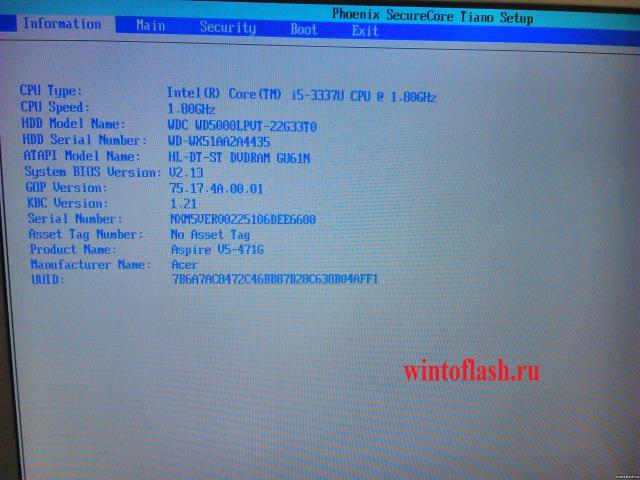
Сохраните изменения в BIOS и выйдите из него.
Как зайти в БИОС ноутбука Acer и выбрать флешку или оптический привод.
Перезагрузите ноутбук с флешки, чтобы протестировать выбор загрузки.
Как зайти, войти, запустить BOOT menu на ноутбуке Acer для загрузки с ФЛЕШКИ

Если ноутбук все равно загружается с жесткого диска, проверьте, необходимо ли включить режим Legacy USB Support в BIOS.
Ноутбук Acer Aspire A514-54 как установить Windows 10/как обойти bios/установка драйвера iRST

Убедитесь, что флеш-накопитель имеет правильную файловую систему (обычно FAT32) и содержит загрузочную информацию.
Как загрузится с флешки на ноутбуках и компах acer?
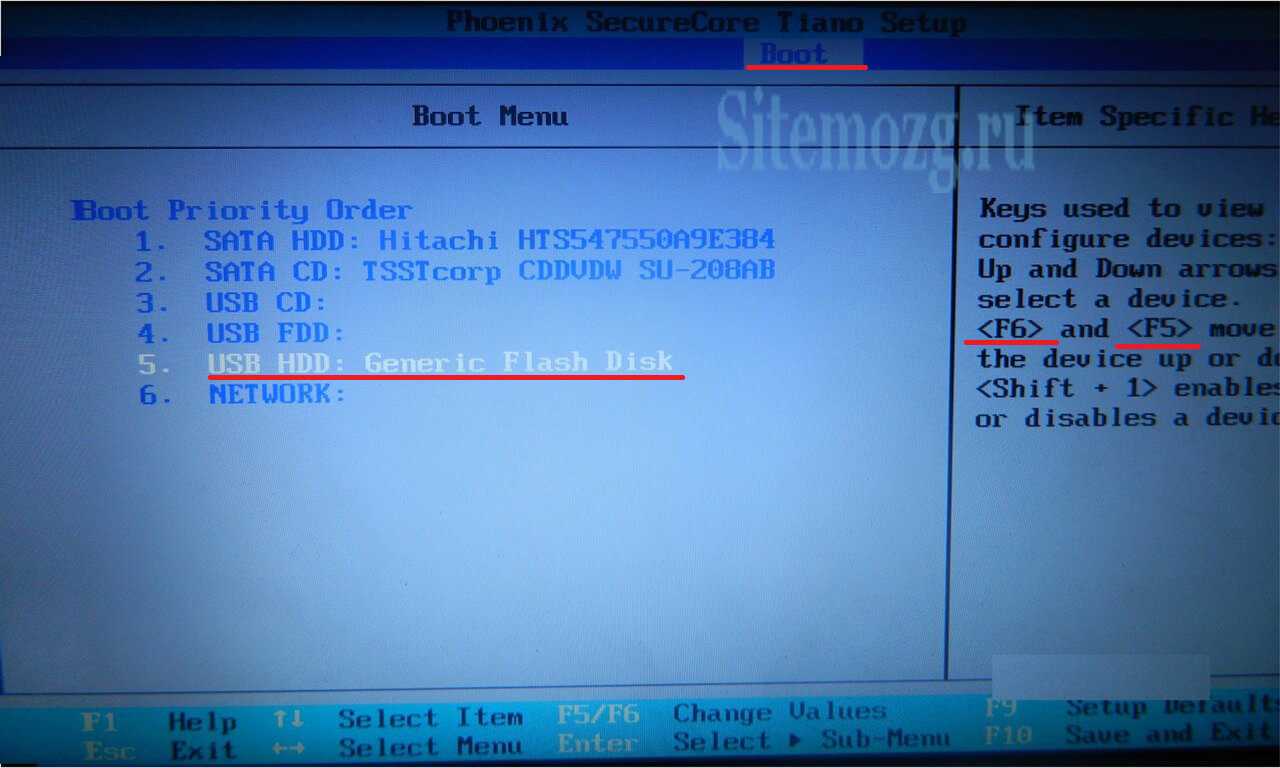
В случае проблем с выбором загрузки с флешки, обратитесь к руководству пользователя ноутбука Acer или посетите официальный сайт производителя для получения дополнительной информации.
ACER NITRO 5. Решаем сразу несколько проблем. Раскладываю все по полочкам!